win10怎么更改桌面背景 win10更改桌面背景的方法
更新时间:2023-07-02 15:11:00作者:kai
经常使用win10系统的小伙伴应该都知道电脑默认的桌面背景是淡蓝色的,很多小伙伴都感觉十分的单调,于是有很多小伙伴想要更换win10系统桌面背景,但是却不知道该怎么操作,那么win10怎么更改桌面背景呢?今天小编就给大家带来了win10更改桌面背景的方法,一起来看看吧!
具体方法:
1、首先在桌面空白处点击鼠标右键进入个性化。
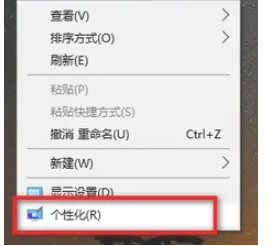
2、然后在背景选项中点击浏览。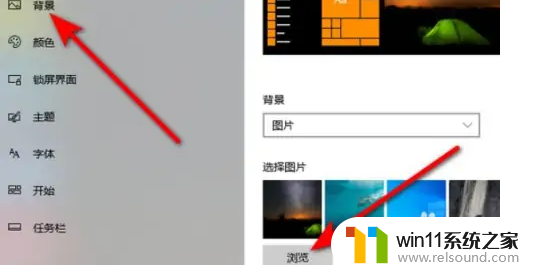
3、最后选中需要更换的背景图片后点击选择图片即可。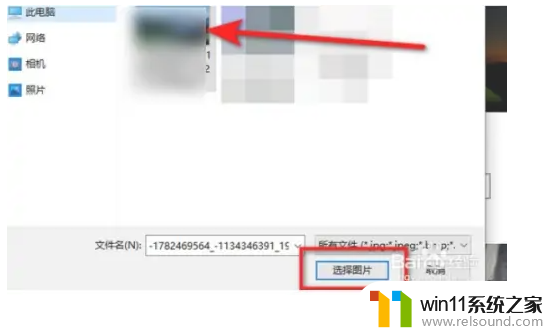
以上全部内容就是小编带给大家的win10更改桌面背景的方法了,win10的小伙伴们快去更换你喜欢的桌面背景吧,希望小编带来的内容可以让小伙伴们学到怎么更改win10的桌面背景。
win10怎么更改桌面背景 win10更改桌面背景的方法相关教程
- 做好的win10系统怎么改uefi启动 win10系统如何更改为uefi启动
- win10更新后声音没了怎么办 win10更新后没声音修复方法
- win10系统如何设置锁屏壁纸 win10锁屏壁纸设置桌面壁纸方法
- win10桌面上没有此电脑
- win10如何进入运行界面 win10进入运行界面的方法
- win10删除桌面文件需要刷新才会消失如何解决
- 怎样禁止win10系统更新 怎么取消win10系统自动更新
- win10卸载王码输入法的方法 win10怎么卸载王码输入法
- win10怎么设置系统不更新 win10如何设置不更新
- win10关闭工作区的方法 win10工作区怎么关
- win10不安全连接怎么设置为安全
- win10怎么以兼容模式运行程序
- win10没有wlan连接选项
- 怎么检查win10是不是企业版
- win10怎么才能将浏览过的记录不自动保存
- win10无法打开gpedit.msc
win10系统教程推荐